
|
Архитектура Аудит Военная наука Иностранные языки Медицина Металлургия Метрология Образование Политология Производство Психология Стандартизация Технологии |

|
Архитектура Аудит Военная наука Иностранные языки Медицина Металлургия Метрология Образование Политология Производство Психология Стандартизация Технологии |
Стилевое форматирование и использование шаблонов
Стилевое форматирование самая важная характеристика текстового процессора. Отнимите у него способность форматировать документы с помощью стилей, и он превратится в самый обыкновенный текстовый редактор. В то время как текстовый редактор позволяет создавать сообщения и управлять буквами, словами и предложениями, текстовый процессор позволяет создавать документы и управлять общественными отношениями. Любой объект документа (символ, абзац, таблица, список и т.д.) может иметь множество параметров форматирования. С помощью стилей параметры форматирования для любого объекта могут быть заданы одной командой. Таким образом, стиль форматирования объекта – это совокупность параметров форматирования данного объекта, имеющая собственное имя. Благодаря стилям успешно реализуется принцип функциональности форматирования, лежащий в основе Word: информационный объекты, выполняющие тождественные функции оформляются одинаковыми стилями. В Word различают стили символов и абзацев, стили списков и табличные стили. Их характерные параметры подробно представлены в (1). Каждый следующий вид стилевого оформления включает в себя все параметры предыдущих видов. Компьютерные программы различают стили по их именам. Имя стилю дает его создатель. Обычно имя соответствует функциональному назначению стиля. Экспресс-форматирование Средства стилевого форматирования в новой версии Word 2007 получили столь решительное обновление, что изменился порядок работы с документом. В прошлых версиях действовало простое правило: сначала ввод текста, затем его правка (редактирование) и, наконец, форматирование. С выпуском Microsoft Office 2007 все изменилось. Теперь готовые стилевые решения пакета позволяют настроить все необходимое форматирование еще до того, как в документе появится первая буква. Уже на этапе ввода и редактирования текста пользователь может работать с выразительным представлением, что повышает эффективность работы и производительность труда. Выбор стилевого решения занимает секунды, а сам рабочий процесс благодаря стилям становится творческим и комфортным. Выбор окончательного варианта форматирования всегда остается за пользователем. Когда работа над текстом завершена, вы можете буквально за одну минуту проверить десяток других решений и выбрать из них то, которое лучше других сочетается с назначением, содержанием, формой и духом документа. До желаемого блеска документ можно довести ручной правкой. Основные средства стилевого форматирования располагаются в группе Стили вкладки Главная. К этим средствам относятся: галерея стилей, коллекция стилевых наборов, коллекция цветовых и шрифтовых решений, а также панель Стили, предназначенная для ручной работы со стилями. Галерея экспресс-стилей – новый элемент управления Windows, впервые реализованный в пакете Microsoft Office 2007 (рис. 2.14). От инструментальной палитры галерея отличается своей интерактивностью. Проведите указателем мыши по галерее, задерживая его над каждым элементом, и вы увидите, как меняется форматирование текущего абзаца. Выбор нужного стиля осуществляется щелчком мыши. В галерее представлены не все стили (их более сотни), а только часто используемые (их называют экспресс-стилями).
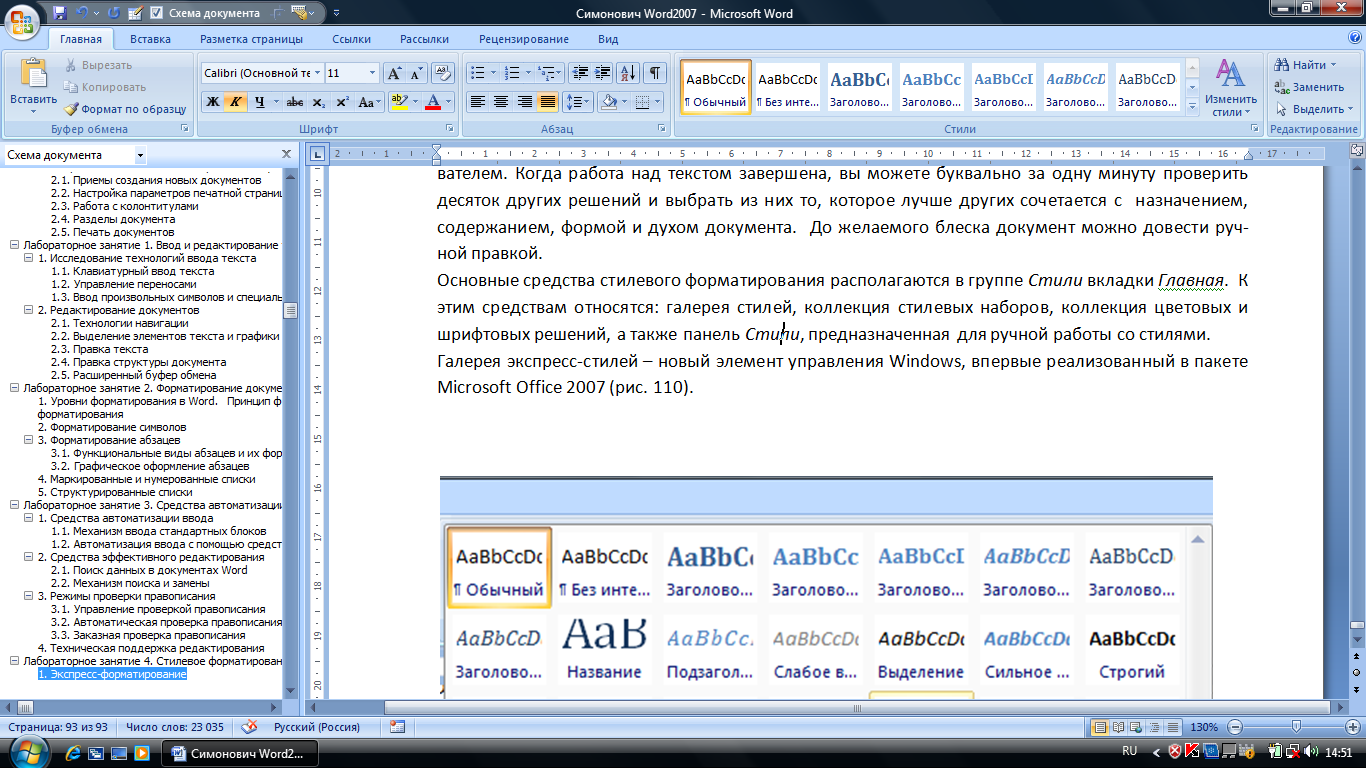
Рисунок 2.14. Галерея экспресс-стилей Стилевые наборы – это готовые стилевые решения. В отличие от экспресс-стилей, которые действуют только на текущий абзац или выделенный фрагмент, действие стилевого набора распространяется на весь документ в целом. Допуск к коллекции стилевых наборов осуществляется с помощью кнопки Изменить стили, которая открывает соответствующее меню (рис. 2.15).

Рисунок 2.15. Средства работы со стилями Как и галерея стилей, список стилевых решений обладает свойством интерактивности. По мере того, как указатель мыши перемещается между элементами списка, документ переформатируется в режиме реального времени. Самое главное, что отличает стилевые наборы, - это согласованное применение стилей основного текста, заголовков и других элементов документа. Настройки, которые раньше занимали часы, теперь можно сделать за секунды. Стилевой набор рекомендуется выбрать в самом начале работы с документом, но он не должен быть догматом. В любой момент по ходу или по окончании работы стилевой набор можно заменить или изменить. Не исключено, что творчески подойдя к делу, вы разработаете собственные стилевые решения, которыми будете пользоваться годами. Задание 2.11. Исследуйте технологии работы с галереей экспресс-стилей и коллекцией стилевых наборов самостоятельно, выполнив следующие операции: 1. Откройте свой документ (например, Состав пакета) и выделите любой абзац. Откройте галерею экспресс-стилей и убедитесь, что кнопки галереи обладают свойством интерактивности, проследив за изменениями форматирования выделенного абзаца. Где и зачем следует применять каждый из стилей галереи? 2. Отформатируйте открытый документ с использованием стилей галереи и сохраните его под именем Галерея стилей. Почему вы использовали именно эти стили? 3. Откройте документ Галерея стилей. Откройте список стилевых решений (коллекцию стилевых наборов) и убедитесь в интерактивности этого списка, последовательно выбрав каждый из его пунктов. Выберите одно из стилевых решений и сохраните его под именем Стилевое решение. Почему вы выбрали это решение? 4. Выводы по заданию запишите в отчет. Цветные и шрифтовые экспресс-решения. Использование цвета в электронном документе является важнейшим средством повышения его выразительности. Цветные принтеры перестали быть дорогим и экзотическим явлением. Однако в деловых офисах никогда не было удобных средств для управления цветом. Microsoft Office 2007 – первый офисный пакет, который не просто позволяет использовать цвет, но и подталкивает исполнителей к этому шагу (рис. 2.16).
Рисунок 2.16. Средства цветового экспресс-решения Эффективное использование цветового пространства требует либо знания законов цветовой гармонии, либо использования готовых решений. В Word 2007 такие готовые решения представлены в интерактивном списке Встроенные, который открывается командой Главная, Стили, Изменить стили, Цвета. Проведите указателем мыши по элементам списка, и вы увидите, как синхронно с этим движением меняются элементы оформления, имеющие цвет. Аналогично цветовому оформлению можно настраивать и шрифтовое оформление (рис. 2.17)
Рисунок 2.17. Средства шрифтового экспресс-решения Задание 2.12. Самостоятельно исследуйте средства цветового и шрифтового экспресс-решения. Для каких целей в офисных документах можно использовать эти средства? В заключении следует отметить, что пользоваться преимуществами экспресс-форматирования можно только применяя стилевое форматирование, а от ручного форматирования нужно вообще отказаться. Ручное управление стилями Самое универсальное средство форматирования – панель Стили. Средства этой панели позволяют решать любую задачу стилевого форматирования, но вручную. Панель Стили открывается кнопкой Стили (рис. 2.18) и содержит список стилей, который не всегда бывает полным. Его полнота зависит от настройки системы фильтрации. Настройка системы фильтрации осуществляется в диалоговом окне Параметры области стилей, которое открывается ссылкой Параметры. Установка флажка Предварительный просмотр делает процедуры выбора стиля более наглядной. В момент установки программа может содержать более сотни встроенных стилей. Кроме того, ряд стилей документ автоматически получает из того шаблона, на базе которого его создают. Наконец, в документе могут быть стили, созданные пользователем в ходе работы с документом. Эта многообразная масса стилей легко переполнила бы панель стилей, если бы не фильтрация. Фильтрация настраивается выбором соответствующих критериев в раскрывающемся списке Отображаемые стили: · Рекомендованные стили – наиболее гибкий фильтр, работа которого полностью определяется пользователем. Он сам формирует список рекомендуемых стилей из числа доступных в программе и доступных в шаблоне. · Используемые стили - эта настройка используется при проверке и редактировании документа. Она особенно полезна, когда документ получен со стороны. Эта настройка позволяет практически мгновенно выявить избыточное, непоследовательное, несистемное форматирование. · В текущем документе (доступные стили) – этот режим используется при разработке новых документов. · Все – помимо стилей, использованных в документе и доступных в шаблоне, отображаются также стили, встроенные в программу.

Рисунок 2.18. Панель Стили и средства ее настройки Задание 2.13. Откройте свой самый лучший из больших документов (например, реферат) и с помощью диалогового окна Параметры области стилей оцените качество его форматирования. Сравните доступные, рекомендуемые и используемые стили. Последовательно выставите флажки в группе Отображать как стили: Форматирование абзацев, Форматирование текста, Форматирование списков. Если вы увидите, что на три-четыре используемых стиля приходится десяток модификаций, можете быть уверены, что автор исследуемого документа имеет смутное представление о стилевом форматировании и ему пора серьезно заняться информационными технологиями. Операции со стилями Панель стилей – универсальное средство работы со стилями, позволяющее выполнить все операции, предусмотренные программой. Различают три типа стилей (рис. 2.18): 1. Стили абзацев – относятся к абзацам или группам абзацев, либо к их аналогам: элементам списков и строкам таблиц. В списке Стили они обозначаются символом ¶. 2. Символьные стили – относятся к отдельным символам и их последовательностям (символьным строкам). Они обозначаются символом a. 3. Связанные стили – проявляют себя и как стили абзацев и как символьные стили. Они обозначаются символами ¶a. Выбор и применение стилей. К абзацам и их группам можно применять либо стили абзацев, либо связанные стили. К отдельным символам или символьным последовательностям – стили символов и связанные стили. Первый элемент в списке стилей называется Очистить все. Это не стиль, а команда, позволяющая отменить текущее форматирование выделенного элемента и привести его к стилю оформления основного текста документа. Задание 2.14. Отформатируйте документ, используя панель Стили, выполнив следующие операции: 1. Откройте документ Состав пакета и отформатируйте его, используя панель стилей. 2. Какие стили вы использовали и почему использовали именно их? 3. Переведите документ в режим Схема документа и проверьте возможность автоматической навигации по заголовкам. 4. Сравните ваш документ с документом на рис. 2.19. 5. Сохраните свой документ под именем Стилевое форматирование. 6. Сформулируйте выводы и запишите их в отчет.
Рисунок 2.19. Один из вариантов стилевого форматирования документа Просмотр свойств стилей. Если подвести курсор к элементу списка стилей, то открывается всплывающая панель со свойствами данного стиля (рис. 2.20). Наибольший набор свойств имеют связанные стили (рис.2.21).

Рисунок 2.20. Свойства стиля абзаца

Рисунок 2.21. Свойства связанного стиля. Кнопка на правом краю элемента списка позволяет открыть меню управления стилем (рис.2.22). Это меню позволяет выделить и предъявить все элементы документа, оформленные данным стилем.
Рисунок 2.22. Меню управления стилем Задание 2.15. Самостоятельно исследуйте свойства стилей. Word 2007 предоставляет в распоряжение пользователя более 100 различных стилей. Такого количества стилей вполне достаточно, чтобы грамотно отформатировать любой деловой документ. Однако существующие стили можно изменять, создавать новые стили, управлять стилями с помощью специальных средств (Организатор стилей). Подробно технологии работы со стилями описаны в (1). Популярное:
|
Последнее изменение этой страницы: 2016-08-24; Просмотров: 1256; Нарушение авторского права страницы